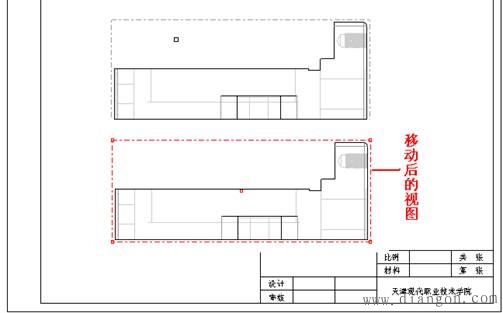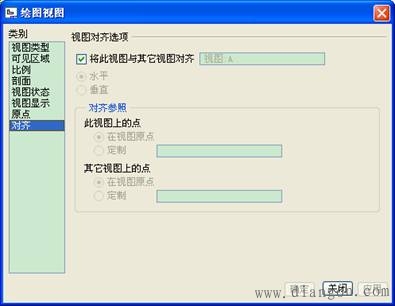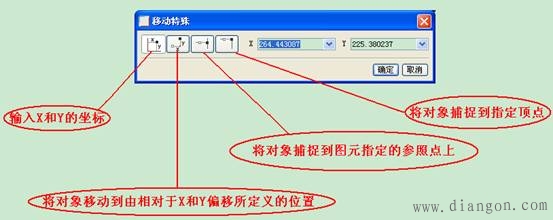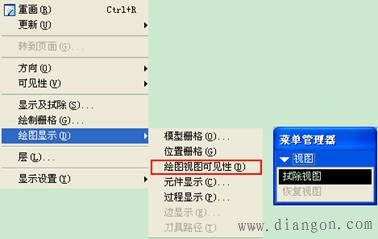要建立高质量的工程图可以根据用户的需求对视图进行调整,其中包括移动、删除、新增、改变比例。
1.移动视图
要移动视图首先要取消“锁定视图的位置”,有两种方法:
(1)单击工具栏中的

“禁止使用鼠标移动绘图视图”,使其不凹陷进去,系统一般默认为使用。
(2)单击鼠标右键,弹处快捷菜单,取消“锁定视图移动”。如图1所示:
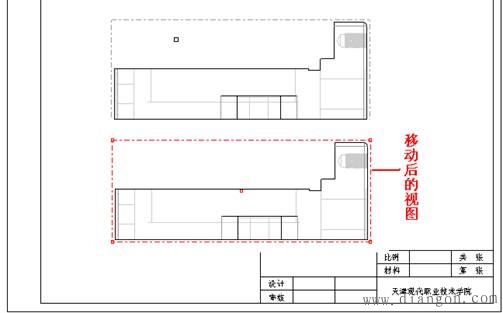 说明:
说明:在调整好各个视图的位置后,锁定所有视图的位置,只要按下“

”即可。若移动的视图为投影视图、辅助视图或旋转视图,只能按照投影方向移动。如果想将视图移动到其他位置,则双击此图,弹出的“绘图视图”对话框中,“类别”“对齐”“取消勾选将此视图与其它视图对齐”即可移动,如图2。一般视图和详细视图可以任意移动位置,但是如果有依照其建立的投影视图或辅助视图也会跟着移动。若需精确移动视图可按下列方法进行:选中视图;单击鼠标右键,选择“移动特殊”,或“编辑”“移动特殊”;在信息栏中会出现“选定项目上一点”;弹出“移动特殊”对话框,使用图标选择方法重新定位选取定位点:a.定位至页面上单击点b.定位至对话框中所输入的具体的X和Y的坐标值;单击“确定”。如图3。
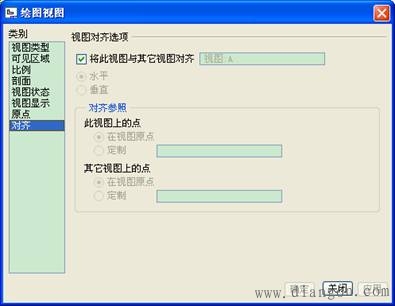
图2 绘图视图
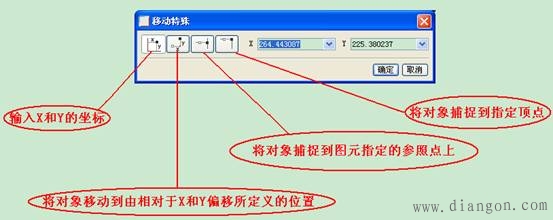 2.删除视图
2.删除视图
已经建立好的视图可以随时删除,若要删除视图,则以此视图为父视图的子视图都将删除。操作方法为:选中视图|“编辑”|“删除”,即可。或者单击鼠标右键,选择“删除”即可。
3.拭除与恢复视图
他们是改进大幅面绘图或复杂绘图中视图再生和缩短重画实践的有效方法,可以从工程图视图中拭除一个视图,但是并不影响其他视图、注释或横断面箭头。故并不是永久的拭除该视图,可以在任意时候进行恢复。
拭除的基本步骤:“视图”|“绘图显示”|“视图可见性”|“拭除视图”|“选择视图”|“确定”。
恢复视图的基本步骤:“视图”|“绘图显示”|“视图可见性”|“恢复视图”|“选择视图”|“确定”。如图4。
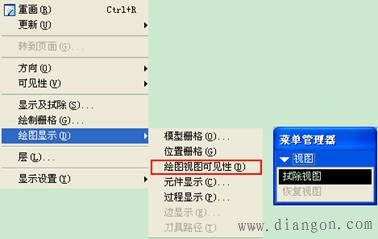
图4 恢复视图
当使用“与视图关联”命令时,可以使草绘对象或非连接注释与视图相关联,则执行拭除或恢复命令时,与视图相关的对象也会恢复或拭除。另外,拭除的视图不可以出图。
4.修改视图
通过修改视图的属性对视图的比例、类型、显示状态、视图边界等与视图相关的属性进行修改。
选择需要修改的视图,单击“编辑”|“属性”,弹出“视图修改”对话框,选择要修改的内容进行操作。
说明:表1列出了各个项目的功能。
表1 视图修改的项目说明
-
标签:
选项 |
说明 |
| 视图类型 |
重新定义视图的类型,并选择是否需要建立剖面 |
| 修改比例 |
修改一般视图或详细视图的比例。选择此项后,再选择要修改的视图,可以重
新输入比例 |
| 视图名称 |
选择此项,再选择视图,即可重新输入名称 |
| 视图/状态 |
改变装配或制造视图的处理状态 |
| 重定向 |
重新指定一般视图的定位方向 |
| 对齐 |
先选择作为对齐的基准视图,再选择其他视图与其成水平或垂直对齐,也可取
消对齐 |
| 剖截面 |
对视图的剖截面进行反向、取代、删除、重命名等修改 |
| 参考点 |
改变详细视图、破断视图、局部视图的参考点,详细视图、破断视图是重新选
择参考点的位置,局部视图是重新选择破断视图的参考线位置 |
| 边界 |
重新绘制详细视图、破断视图、局部视图的样条曲线边界 |
| Z-修剪 |
在视图上选择一个边、一个基准或曲面上的一点,则系统会建立一个通过指定
的点,并与屏幕平行的平面,在此平面后的视图都会被修剪,不显示出来 |
| 新增箭头 |
为投影视图的父视图加上箭头,显示投影方向 |
| 删除箭头 |
删除父视图上的箭头 |
| 修改分解 |
在组建视图中设置的分解图,可以利用此项目重新指定分解的相关状态 |
| 原点 |
重新指定视图的原点。当模型被改变时,试图更新就是以原点来呈现 |
| 透视 |
修改由一般视图所建立的透视图,重新指定视图距离与视图直径 |
| 视图显示 |
设置个别视图的显示状态。例如,隐藏线、相切线及骨架、颜色的显示 |